Видеозвонки стали гораздо привычней с началом пандемии COVID-19 и продолжают быть популярной альтернативой физическим совещаниям. Платформы (и их пользователи) преодолели «детские болезни» и научились базовым мерам безопасности при проведении видеоконференций. Несмотря на это, многие участники онлайн-встреч испытывают дискомфорт от чувства, что их постоянно записывают и подслушивают. Недавно компания Zoom была вынуждена объясняться по поводу своей новой политики конфиденциальности, в которой написано, что участники видеоконференции дают Zoom полное право использовать данные конференций (записи голоса, видео, транскрипции) для обучения ИИ. Пользователи Microsoft Teams знают, что во многих компаниях, включая запись встречи, вы одновременно включаете ее расшифровку, а подписчикам premium-сервисов потом ИИ еще и конспект пришлет. Для тех, кто обсуждает на видеоконференциях что-то секретное, связан регуляторными требованиями по конфиденциальности (например, в телемедицине) или просто не очень-то любит Большого Технологического Брата, существуют менее известные, но гораздо более конфиденциальные способы проводить созвоны.
От чего защищаемся?
Сразу отметим, что наши рекомендации не защитят от целенаправленного шпионажа или записи созвонов одним из участников, хулиганства участников или подключения к конференции неавторизованных лиц по утекшим ссылкам. Снизить эти риски помогут уже упомянутые советы по безопасности видеоконференций. Немаловажно также защитить компьютеры и смартфоны всех участников комплексной системой кибербезопасности, например Kaspersky Premium.
Ну а мы сосредоточимся на таких угрозах, как утечка информации из платформы видеоконференций, использование платформой информации о звонках, сбор биометрической информации или содержимого конференций. Для защиты от этих угроз есть два технических решения: либо конференция целиком организована на компьютерах и серверах ее участников, либо она зашифрована так, что серверы, организующие конференцию, не имеют доступа к содержимому встречи (сквозное шифрование).
Signal: простое решение для небольших созвонов
Мы много раз писали про Signal как один из самых защищенных мессенджеров для конфиденциальной переписки, но звонки в нем тоже защищены сквозным шифрованием. Для проведения звонка нужно создать чат-группу, включить в нее всех участников видеоконференции, а затем нажать кнопку «видеозвонок». Всего общаться могут до 40 человек. Разумеется, здесь не будет никаких «офисных» удобств вроде записи конференции, демонстрации экрана и приглашения по корпоративной адресной книге. Также для каждого созвона потребуется своя группа, что удобно для регулярных встреч одним и тем же составом, но не подходит для многочисленных разнородных конференций.
WhatsApp и Facetime: тоже просто, но с недостатками
Оба приложения поддерживают сквозное шифрование для видеозвонков, просты в использовании, уже установлены у очень многих пользователей. Недостатки — те же, что у Signal, плюс парочка собственных: WhatsApp принадлежит Meta*, что для многих априори становится «красным флагом» по части конфиденциальности, а звонки Facetime доступны только пользователям Apple.
Jitsi Meet: конфиденциальные видеоконференции на собственном сервере
Для полномасштабных и полнофункциональных, но конфиденциальных встреч хорошо подходит система на платформе Jitsi. Она поддерживает встречи для десятков и сотен участников, демонстрацию экрана, чаты и голосования, совместное редактирование заметок и так далее. При этом Jitsi Meet поддерживает опцию сквозного шифрования, а сами конференции «эфемерны» — создаются в момент присоединения первого участника и уничтожаются после отключения последнего. Не сохраняются ни чат, ни голосования, ни другие данные о конференции. Наконец, исходный код Jitsi Meet опубликован в открытом доступе.
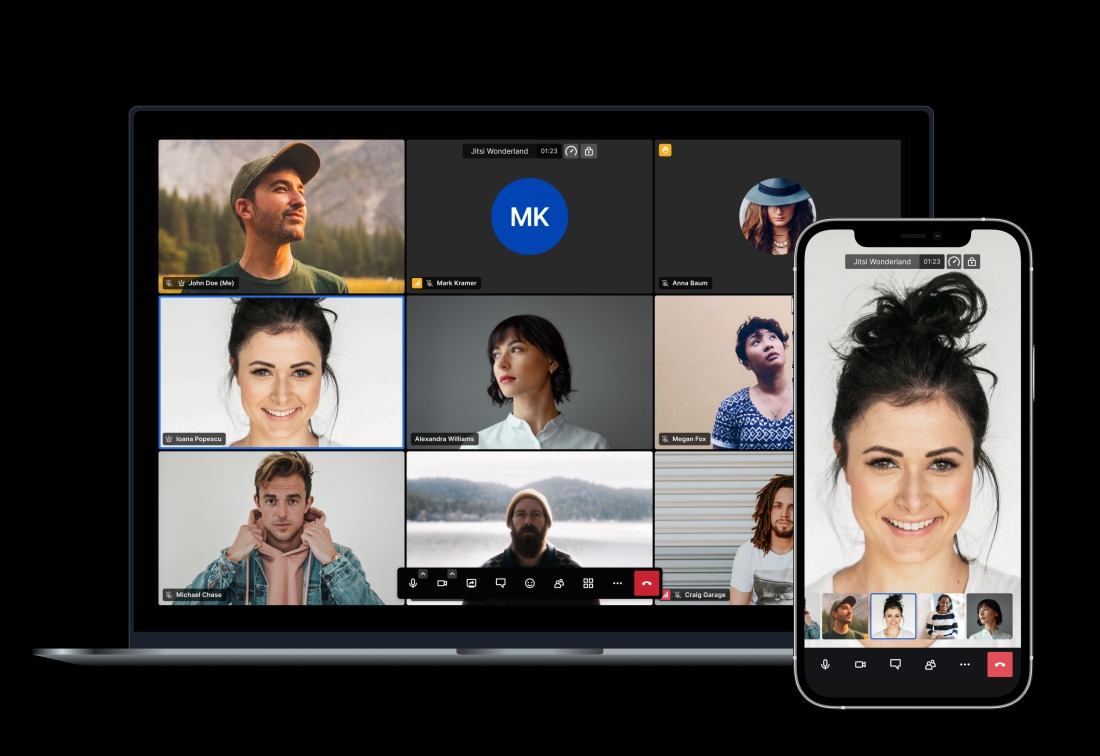
Jitsi Meet — удобное кросс-платформенное решение для конфиденциальных видеоконференций с опциями совместной работы, которое можно развернуть на собственном сервере или бесплатно использовать на сайте разработчика
Общедоступную версию можно бесплатно использовать на сайте Jitsi Meet, но авторы настойчиво рекомендуют организациям развернуть собственный сервер Jitsi. Для тех, кто не хочет создавать собственный сервер, доступен коммерческий Jitsi-хостинг как от самих создателей Jitsi, так и от крупных хостинг-провайдеров.
Matrix и Element: все виды общения с полным шифрованием
Открытый протокол зашифрованных коммуникаций Matrix и работающие на его основе приложения, например Element, — это довольно мощная система, позволяющая общаться как тет-а-тет или в закрытых группах, так и больших публичных каналах, посвященных популярным темам. По виду и ощущениям пользование Matrix больше всего похоже на Discord, Slack и их предшественника IRC.
Подключение к публичному серверу Matrix похоже на получение адреса e-mail: вы выбираете имя пользователя, регистрируете его на одном из десятков доступных серверов и получаете свой адрес Matrix вида @user:server.name. С его помощью можно свободно общаться — в том числе и с теми, кто подключен к другим серверам.
Даже на публичном сервере легко создать закрытое пространство, в котором будут только приглашенные вами участники, чаты на конкретные темы и, конечно, видеозвонки.
Управление настройками в Element немного сложнее, но и инструментов больше: видимость чатов, уровни доступа участников и так далее. Применять Matrix/Element имеет смысл, если хочется не просто провести пару звонков, а активно общаться со своей командой в разных форматах (тексты, звонки) и по разным вопросам. Для «просто звонков» стоит вернуться к Jitsi, тем более что Element использует код Jitsi для этой функции.
Корпорациям рекомендована промышленная версия Element, которая оснащена расширенными инструментами управления и полной техподдержкой.
Zoom: шифрование для настойчивых
Мало кто знает, что сквозное шифрование предусмотрено и в Zoom, доминирующем на рынке решении для видеоконференций. До недавнего времени эта функция была доступна только с лицензией для организации больших конференций — на 500 или 1000 участников — стоимостью от $600 до $1080 долларов в год, но теперь ее можно подключить даже пользователям на бесплатном тарифе.
Но в клиенте Zoom нужной опции вы не найдете. Для подключения сквозного шифрования потребуется зайти в личный кабинет на сайте Zoom, там перейти в панель управления своим аккаунтом и в подразделе «Настройки → Безопасность» найти строчку «Разрешить использовать сквозное шифрование» (Settings → Security, Allow use of end-to-end encryption). Включение этой настройки потребует привязать к аккаунту ваш номер телефона — на него придет код подтверждения, причем этот номер будет виден вашим контактам в Zoom.
После того как вы разрешили использовать сквозное шифрование, ниже появится опция выбора типа шифрования по умолчанию — «расширенное» или «сквозное». Почему вполне банальное шифрование трафика называется в Zoom «расширенным» — нам неизвестно, с точки зрения безопасности оно явно хуже сквозного. При выборе сквозного шифрования оно будет использоваться по умолчанию в организованных вами конференциях — но вовсе не обязательно в тех, к которым вы подключаетесь как приглашенный участник: способ шифрования выбирает организатор конференции. Какое шифрование используется в текущей конференции, можно узнать, щелкнув по иконке с замком в левом верхнем углу окна.
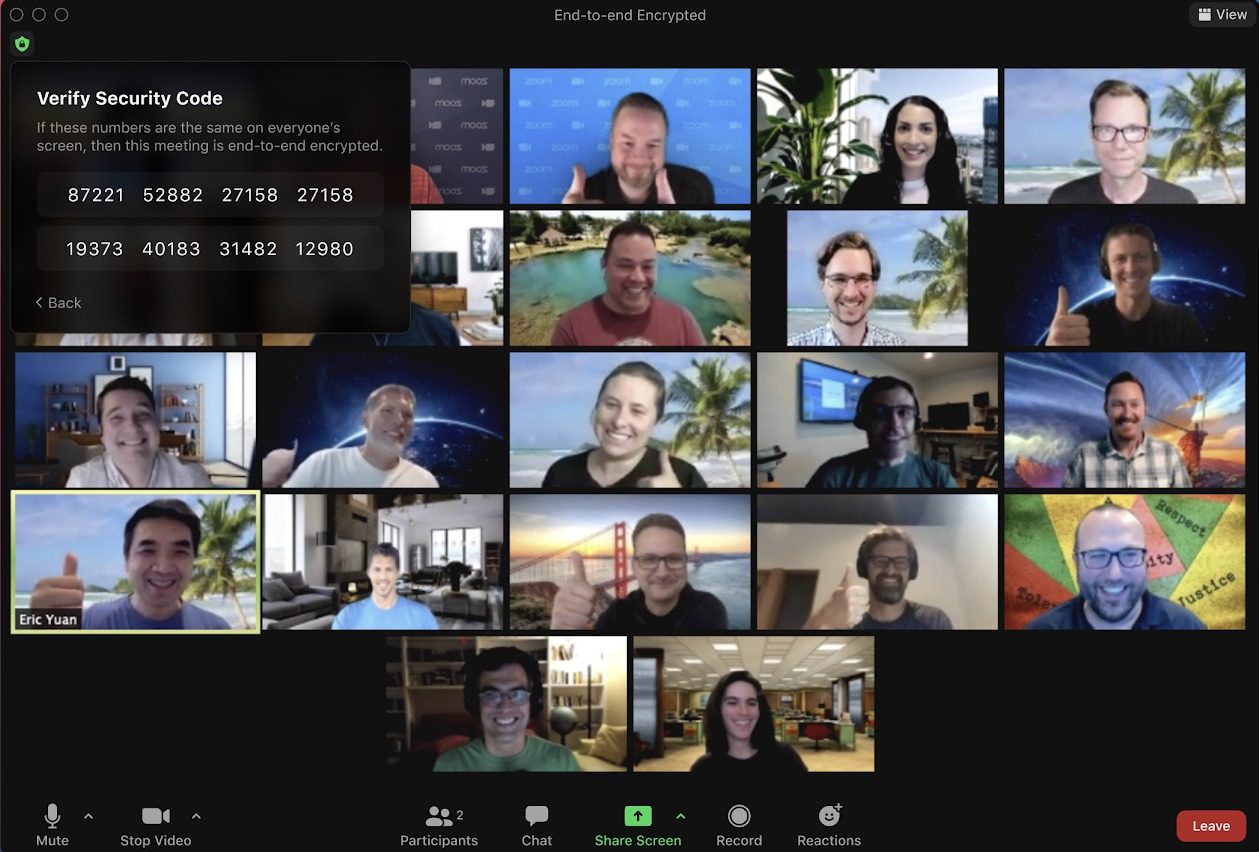
Zoom тоже умеет проводить видеоконференции со сквозным шифрованием, но для этого понадобится его правильно настроить
Как описано на сайте Zoom, активация сквозного шифрования для конкретной встречи отключает в ней большинство привычных пользователям функций: запись конференции в облако, подключение по телефону, голосования и ряд других.
*Компания Meta признана экстремистской организацией в России.
 конфиденциальность
конфиденциальность


